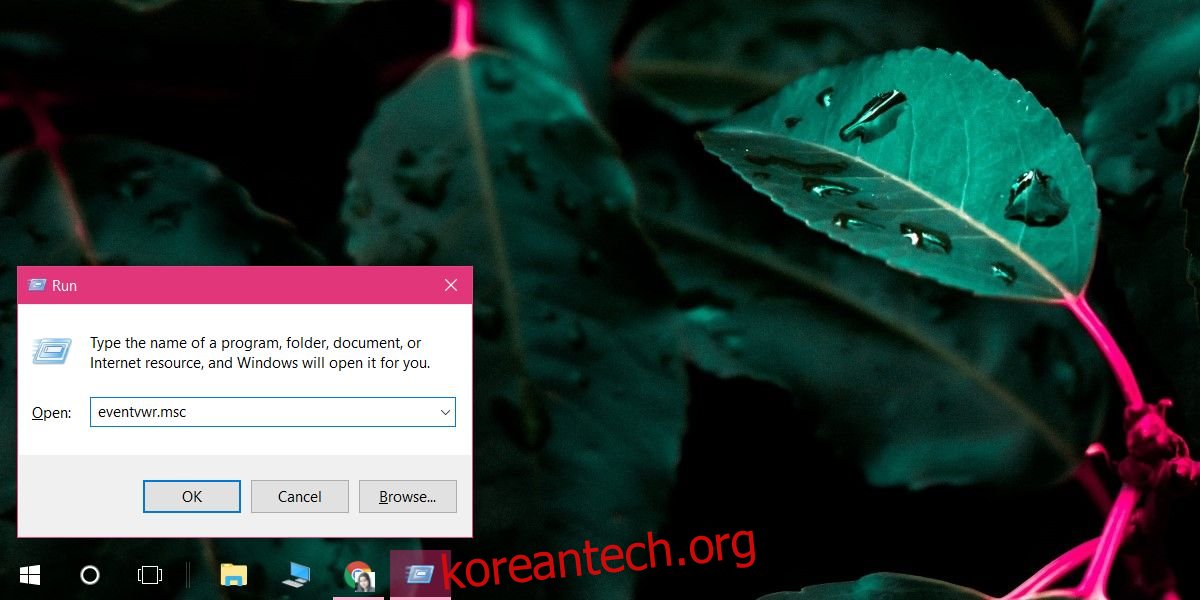Windows 10이 충돌할 수 있습니다. 사실 초창기에는 많이 그랬다. 충돌은 정상적인 종료 이벤트가 아닙니다. 시스템에 의해 시작된 강제 종료입니다. 사용자도 전원 메뉴를 사용하지 않고 Windows 10을 강제로 종료할 수 있습니다. 시스템이 종료될 때까지 노트북이나 데스크탑의 전원 버튼을 누르고 있기만 하면 됩니다. 대안이 전혀 없는 경우가 아니면 시스템을 강제로 종료해서는 안 됩니다. 시스템이 충돌했거나 누군가 강제로 시스템을 종료한 것으로 의심되는 경우 확인할 수 있습니다. 이벤트 로그를 통해 Windows 10이 정상적으로 종료되었는지 확인할 수 있습니다. 검색할 올바른 이벤트 ID만 알면 됩니다.
목차
Windows 10 종료 이벤트 ID
Windows 10 종료 이벤트를 보려면 Win+R 키보드 단축키를 통해 실행 상자를 열고 다음을 입력하십시오.
eventvwr.msc
Enter 키를 눌러 이벤트 뷰어를 엽니다.
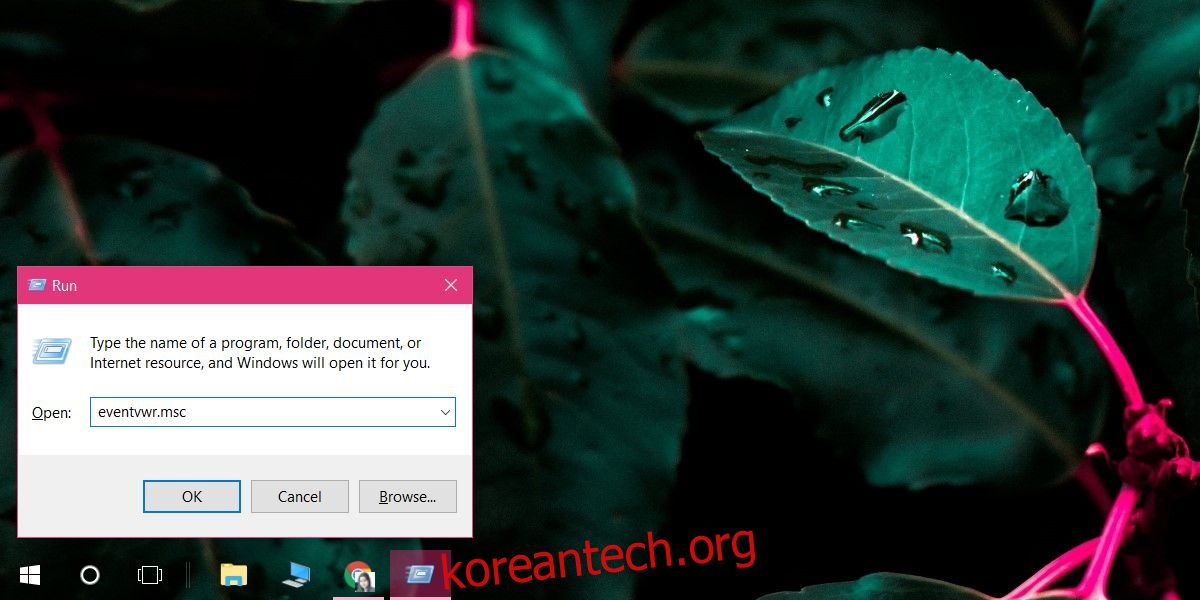
왼쪽 열에서 Windows 로그> 시스템을 확장합니다. 오른쪽의 열을 보면 현재 로그를 필터링하는 옵션이 있습니다. ‘현재 로그 필터링…’을 클릭합니다.
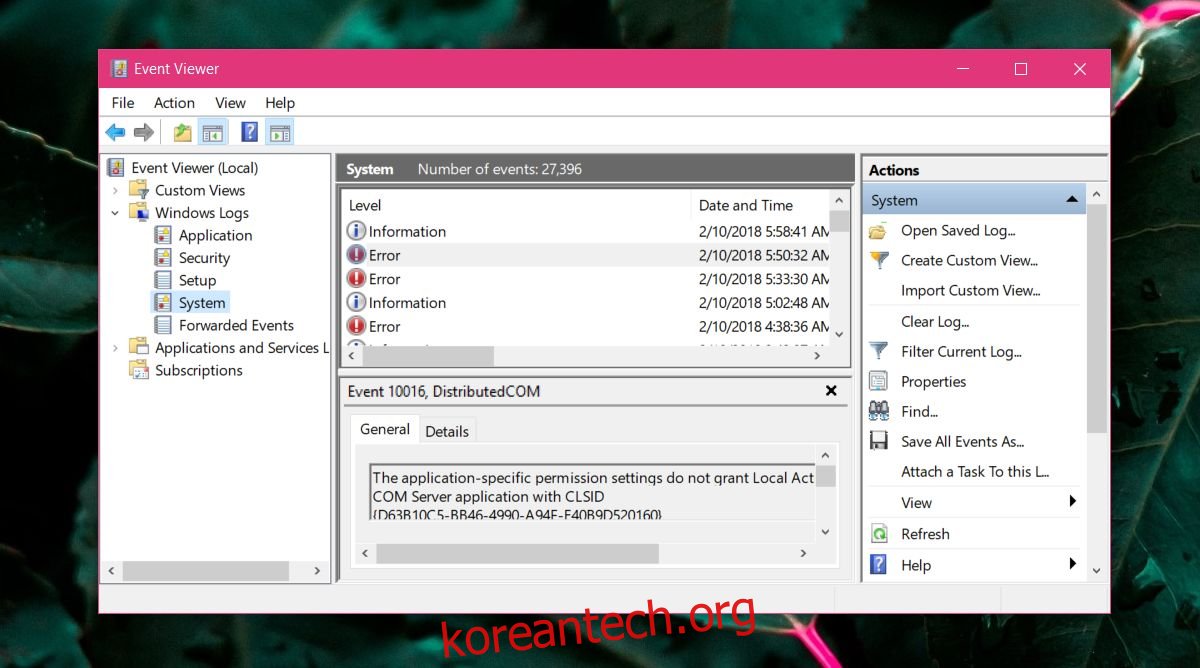
현재 로그 필터링에서 <모든 이벤트 ID> 상자 내부를 클릭합니다. 여기에 이벤트 ID를 입력하여 이에 해당하는 기록된 모든 이벤트를 볼 수 있습니다.
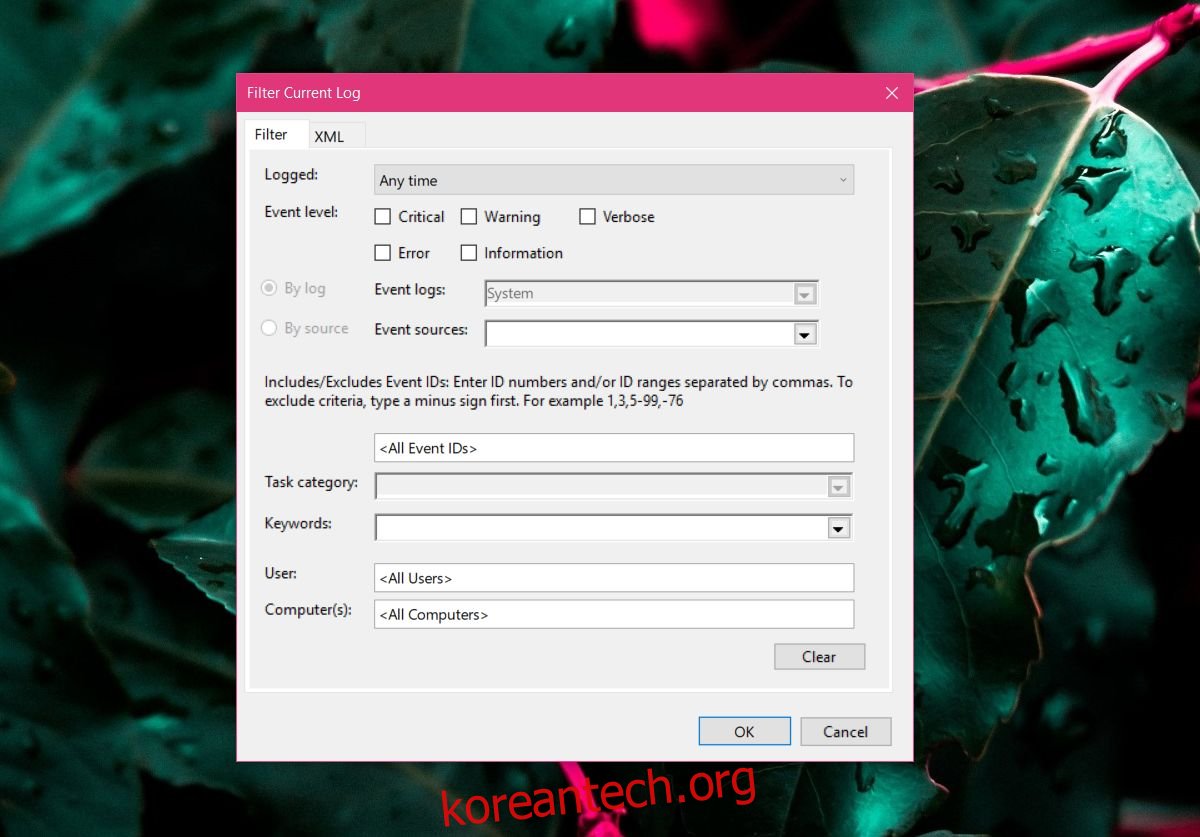
이벤트 ID
시스템 종료, 강제 종료, 시스템 충돌 및 시스템 다시 시작과 관련하여 필터링해야 하는 이벤트 ID는 다음과 같습니다.
강제 종료: 이벤트 ID 6008
정상 종료: 이벤트 ID 6006
시스템 충돌/BSOD: 이벤트 ID 1001
시스템 켜짐: 이벤트 ID 6005
시스템이 언제 다시 시작되었는지 알 수 있는 방법은 없지만 이벤트 ID 6006 및 6005를 필터링하고 각각의 타임스탬프를 비교할 수 있습니다.
이벤트 ID 정보
위에 나열된 이벤트를 설명하는 정보는 시스템이 종료되었거나 충돌했음을 간단한 용어로 알려주지 않습니다. 그것이 당신이 찾고있는 것이라면 기록되는 이벤트가 당신의 대답입니다. 모든 경우에 이벤트에는 날짜와 시간 스탬프가 있습니다.
다음은 시스템 시작을 위한 이벤트 정보를 보여줍니다. 설명은 단순히 이벤트 서비스가 시작되었다고 말합니다. Windows에서 모든 이벤트를 기록하는 서비스로 Windows로 시작하고 Windows로 중지됩니다.
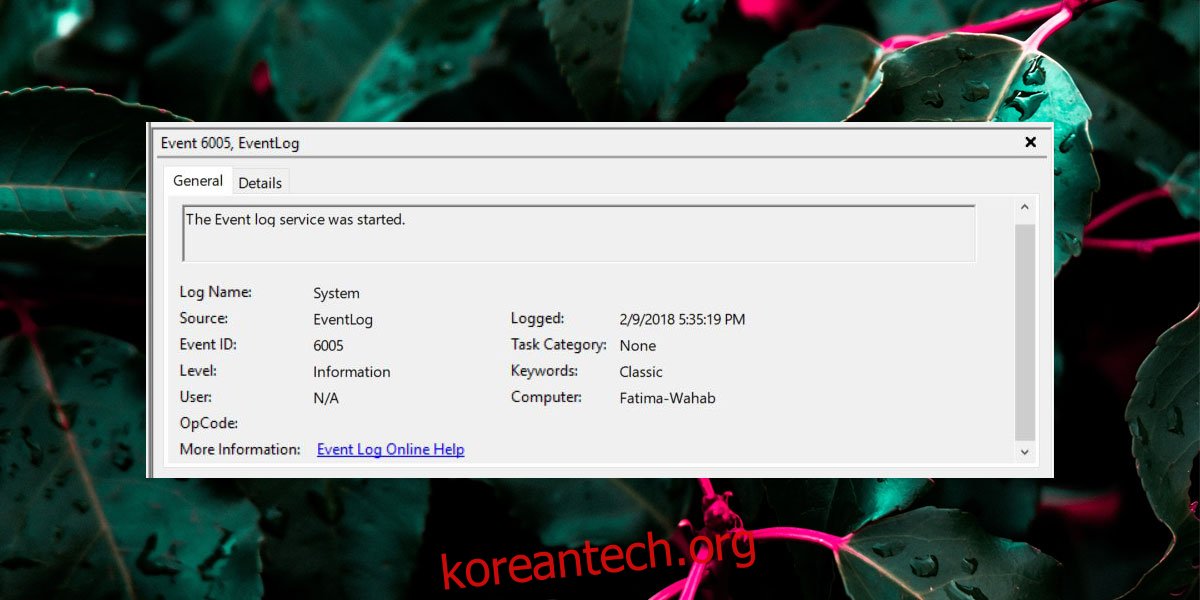
이벤트는 전원 메뉴, 명령 프롬프트 또는 앱을 통해 시스템이 종료된 방식을 구분하지 않습니다. 또한 시스템이 어떻게 강제 종료되었는지, 즉 전원 버튼이 눌려 있는지 또는 시스템의 플러그가 뽑혀 있는지 구분할 수 없습니다.